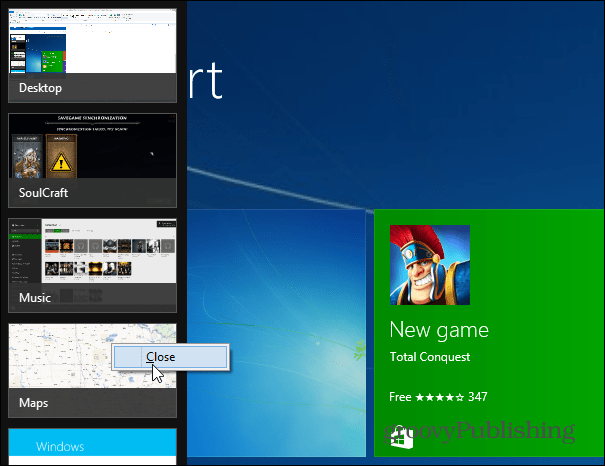Windows-gebruikers zijn gewend om te schakelen tussen taken op het bureaublad. In Windows 8.1 brengt de moderne interface een nieuwe manier om van desktop en moderne apps te wisselen.
Windows-desktopgebruikers hebben jarenlang op verschillende manieren gemakkelijk van taak kunnen wisselen. Gebruik de taakbalk, Ctrl + Tab, laat meerdere schermen open... enz. Maar in de moderne interface van Windows 8.1 is er geen taakbalk en het bijhouden van wat er wordt uitgevoerd en het schakelen tussen apps kan verwarrend zijn.
Schakelen tussen Windows 7 Desktop-apps
Desktopgebruikers zijn gewend om van taak te wisselen door op te drukken Alt + Tab en krijg het volgende scherm. Hieronder staat bijvoorbeeld een shot van het wisselen van taken Windows 7. Dezelfde sneltoets werkt nog steeds op het bureaublad in Windows 8.1 en de moderne gebruikersinterface.
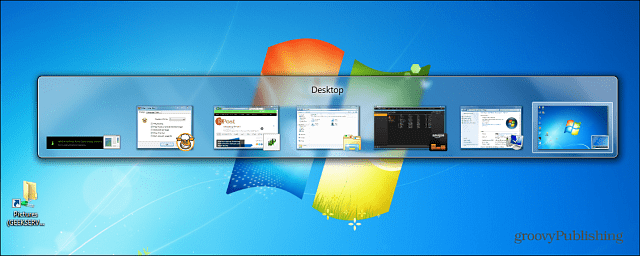
Of u kunt het trapsgewijze Windows-effect krijgen door te gebruiken ramenSleutel + Tab.
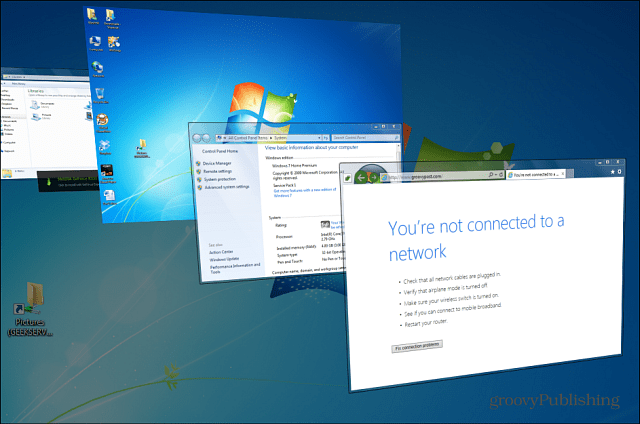
Schakelen tussen taken Windows 8.1 met sneltoetsen
Voor degenen onder u die de sneltoets gebruiken
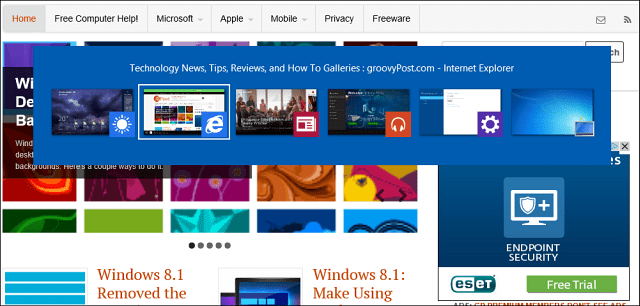
In feite ga ik terug naar mijn vorige artikel over hoe maak de Windows 8.1 moderne apps en desktop om lekker samen te spelen. Raken Alt + Tab zal u uw open moderne apps en geopende items samen op de desktop laten zien.
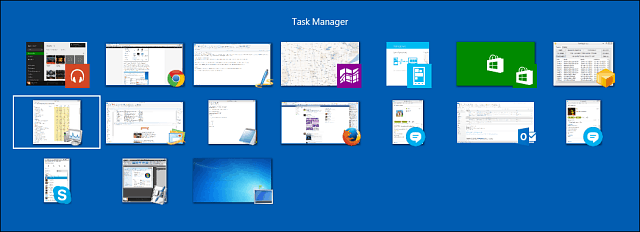
Een andere snelkoppeling om te onthouden is Windows-toets + tabblad waarmee de taakwisselbalk aan de zijkant van uw scherm wordt geopend. Daar, net als bij de desktop. Houd Alt ingedrukt en druk op Tab om te schakelen tussen apps.
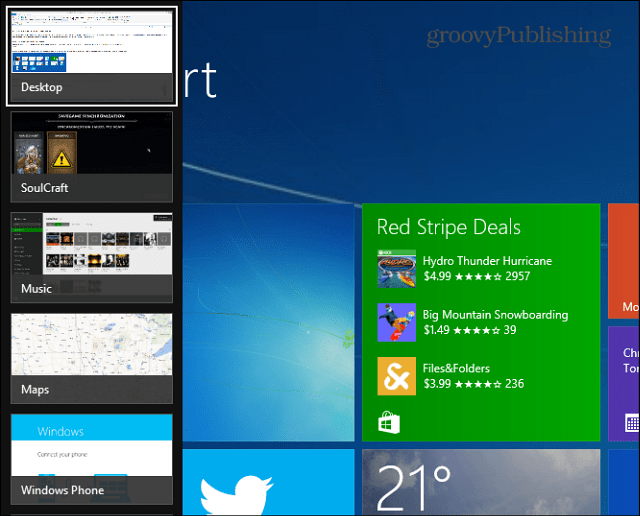
Andere methodes
Als je niet bezig bent met "toetsenbord Kung-Fu", gebruik dan je muis om de aanwijzer naar de rechterbovenhoek van je scherm te brengen. Dat brengt al uw geopende tabbladen naar voren en u kunt degene selecteren die u wilt. U kunt ook met de rechtermuisknop op een vermelde app klikken om deze te sluiten.
Als u een aanraakinterface gebruikt, kunt u van links naar rechts op uw scherm vegen om ook door uw apps te bladeren. Of om de schakelaarbalk weer te geven, veegt u ongeveer een kwart van de rechterkant naar rechts en vervolgens weer naar links. Het vergt wat oefening, maar als je het eenmaal hebt, is het gemakkelijk te doen en bespaart het tijd omdat je niet elke app afzonderlijk doorloopt.